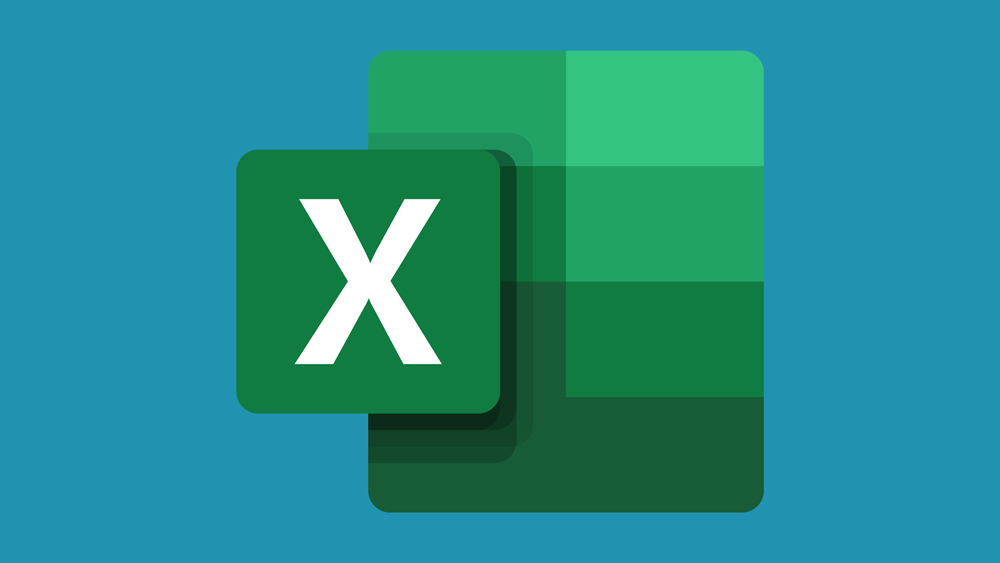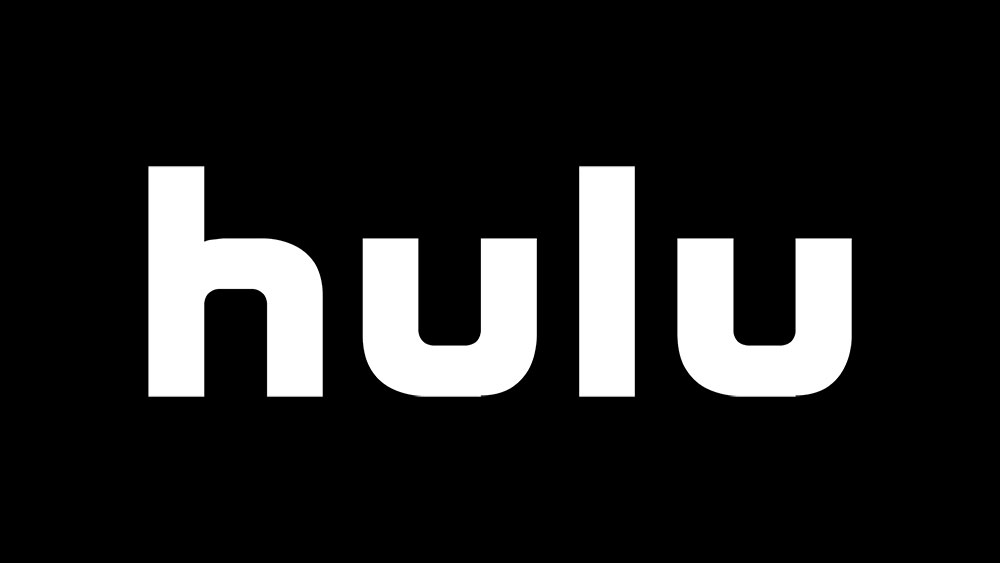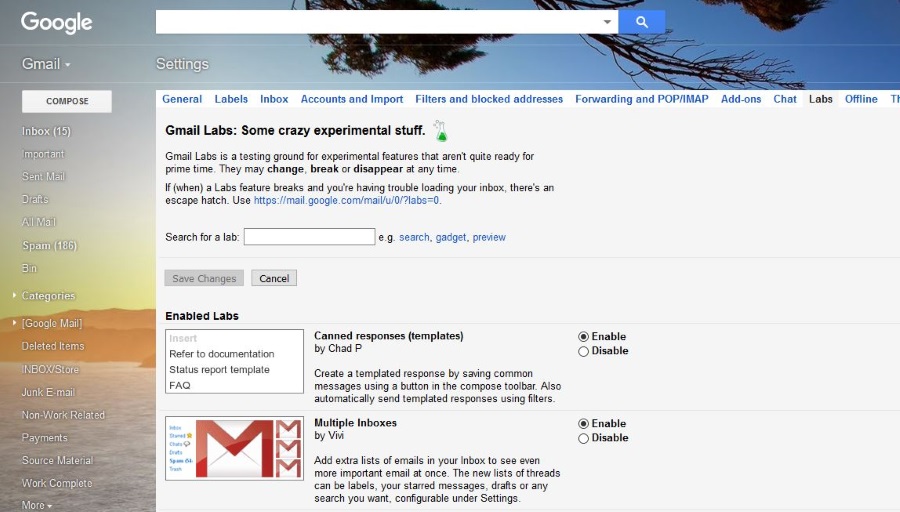Computer schaltet beim Spielen ständig ab – was zu tun ist
Wenn der Computer während des Spielens ständig herunterfährt, wird das sehr schnell sehr alt. Glücklicherweise gibt es einige übliche Verdächtige, die wir ohne großen Aufwand beheben können und Sie in kürzester Zeit wieder normal spielen können.

Es gibt vier Hauptverdächtige für Spielabstürze. Das Spiel selbst, Leistung, Temperatur oder Grafiktreiber. Andere Dinge können gelegentlich zu Instabilitäten führen, aber diese vier decken die überwiegende Mehrheit der Ursachen ab. Wir können natürlich nicht viel am Spiel ändern, aber bei den anderen drei können wir Fehler beheben.
Wenn Ihr Computer während aller Spiele heruntergefahren wird, liegt es eher an Ihrem System und nicht an den Spielen selbst. Wenn nur ein Spiel abstürzt, lohnt es sich, das zuerst zu beheben. Erwägen Sie, es als Administrator im Kompatibilitätsmodus auszuführen, die Videoauflösung zu ändern, die Grafikeinstellungen zu verringern oder Mods zu entfernen. All diese Dinge können ein einzelnes Spiel reparieren, das abstürzt.
Wenn es sich um alle Ihre Spiele handelt, müssen wir tiefer graben.

Computer fährt beim Spielen ständig herunter
Nachdem wir die potenziellen Ursachen Ihrer Systemprobleme auf Stromversorgung, Temperatur oder Grafiktreiber eingegrenzt haben, können wir mit der eigentlichen Arbeit beginnen. Da die Neuinstallation der Grafiktreiber am einfachsten ist, beginnen wir dort. Wenn das nicht funktioniert, können wir auf Temperatur und dann auf Leistung gehen.
Installieren Sie Ihre Grafiktreiber neu
Ein Treiberproblem würde Ihren Computer normalerweise nicht herunterfahren, da Windows 10 nach einem Treiberabsturz wiederherstellen kann. Ich habe dies jedoch schon einmal gesehen, wo ein kritischer Fehler in einem Nvidia-Treiber zum Herunterfahren des gesamten Systems führt. Deshalb ist dieser Prozess hier. Außerdem werden Gamer immer von neuen Grafiktreibern profitieren.
Sie können eine neuere Version Ihrer Grafiktreiber über Ihre alte legen, aber bei der Fehlerbehebung ist es am besten, Ihre vorherige Version zu deinstallieren und einen brandneuen Treiber zu installieren. Ich verwende DDU, um alte Treiber zu entfernen, da es das Beste ist, was es kann.
- Laden Sie hier eine Kopie des Display Driver Uninstaller herunter und installieren Sie es.
- Laden Sie den neuesten Grafiktreiber für Ihr System herunter.
- Öffnen Sie das Programm und wählen Sie Bereinigen und neu starten. Lassen Sie den Vorgang abschließen.
- Installieren Sie den heruntergeladenen Grafiktreiber und starten Sie Ihren Computer neu.
DDU deinstalliert Ihren Grafiktreiber vollständig und startet Ihren Computer für Sie neu. Wenn es Probleme mit einigen Dateien gibt, schlägt es möglicherweise vor, im abgesicherten Modus zu booten. Tun Sie dies und führen Sie DDU erneut aus. Es wird seine Arbeit abschließen und alle Überreste des Treibers entfernen. Starten Sie dann Ihren Computer neu und installieren Sie Ihren neuen Treiber. Dann wieder neu starten.
Diese Methode dauert länger, um einen Treiber zu aktualisieren, als nur einen neuen zu überlagern, ist aber dadurch viel stabiler.

Überprüfen Sie Ihre Temps
Neue Spiele fordern Computerressourcen. Je härter Ihr Computer arbeiten muss, um das Spiel zu spielen, desto heißer wird es. Hitze ist der Feind der Elektronik und sowohl Ihre Grafikkarte als auch Ihr Prozessor verfügen über einen integrierten Wärmeschutz. Wenn sie zu heiß werden, werden sie gedrosselt, um die Temperatur unter Kontrolle zu halten. Wenn sie nicht abkühlen, schalten sie ab, um sich selbst zu schützen.
Verwenden Sie Open Hardware Monitor oder HWMonitor, um die Systemtemperaturen zu überwachen. Wenn möglich, öffnen Sie die Monitorsoftware auf einem anderen Bildschirm, damit Sie die Temperaturen im Auge behalten können. Wenn nicht, protokollieren beide die maximale Temperatur. Notieren Sie sich also Ihre vorhandene maximale Temperatur und überprüfen Sie sie, wenn Sie Ihren Computer erneut starten.
Wenn Ihr System heiß läuft, schalten Sie es an der Wand aus, entfernen Sie das Gehäuse und reinigen Sie es gründlich. Entfernen Sie so viel Staub und Schmutz wie möglich und stellen Sie sicher, dass alle Systemlüfter in gutem Zustand sind und sich frei drehen können. Schalten Sie Ihren Computer ein, während Sie das Gehäuse ausgeschaltet lassen, und überprüfen Sie, ob sich alle Lüfter drehen.
Wenn der Computer immer noch zu heiß wird und abstürzt, sollten Sie Ihre Kühlung aufrüsten. Beginnen Sie mit Gehäuselüftern, da diese am billigsten und am einfachsten zu installieren sind. Aktualisieren Sie dann den Prozessorkühlkörper und den Lüfter, wenn Sie müssen. Sie können die GPU-Kühlung mit einem AIO-Kühler aufrüsten, aber das wird teuer.
Leistung prüfen
Die andere wichtige Voraussetzung für Spiele ist genug Leistung, um Ihre Grafikkarte anzutreiben. Wenn Sie ein neues Netzteil oder eine neue Grafikkarte installiert haben oder Ihr Netzteil etwas in die Länge zieht, könnte das Problem an unzureichender Leistung liegen. Enermax verfügt über einen hervorragenden Stromversorgungsrechner, der Ihnen genau sagt, wie viel Watt Sie für den Betrieb Ihres Systems benötigen.
Wenn Sie ein Systemhersteller sind oder Ihren Computer aufgerüstet haben, überprüfen Sie die Stromanforderungen, um sicherzustellen, dass Sie genügend Watt liefern. Wenn Sie ein altes Netzteil haben, liefert es möglicherweise nicht mehr die gleiche Wattleistung wie früher. Leihen oder kaufen Sie einen anderen mit ausreichender Leistung und testen Sie ihn erneut.
Wenn Sie kaufen, gehen Sie auf Nummer sicher und stellen Sie sicher, dass es mehr als genug Leistung hat, um Ihren Computer zu betreiben. Geben Sie nach Möglichkeit etwas mehr für ein Markennetzteil mit hohem Wirkungsgrad aus. Strom ist der einzige Ort, an dem Sie nicht versuchen möchten, ein paar Dollar zu sparen!